
发布时间:2022-10-25 10: 42: 08
品牌型号:LENOVO 80T3
系统:Windows 10 专业版 64-bit
软件版本:EasyRecovery Professional
当我们的电脑在运行过程中出现了错误时(可能由于人为的误操作,可能由于机器被病毒感染了等等),电脑中的磁盘可能就因此变成了raw的格式,并且会出现文件无法访问或者可用空间为0字节的情况。那么raw数据恢复软件有没有免费的,raw数据怎么恢复,下面我们就来一起学习吧。
一、raw数据恢复软件有没有免费的
在这里给各位介绍两种能够恢复raw数据的方法,有免费的,也有非免费的,看看大家更喜欢哪一种。
方法一:免费法
这个方法主要是利用win系统自带的工具chkdsk来修复的。具体操作为:
1.在开始菜单的下面输入cmd,并打开命令提示符窗口。
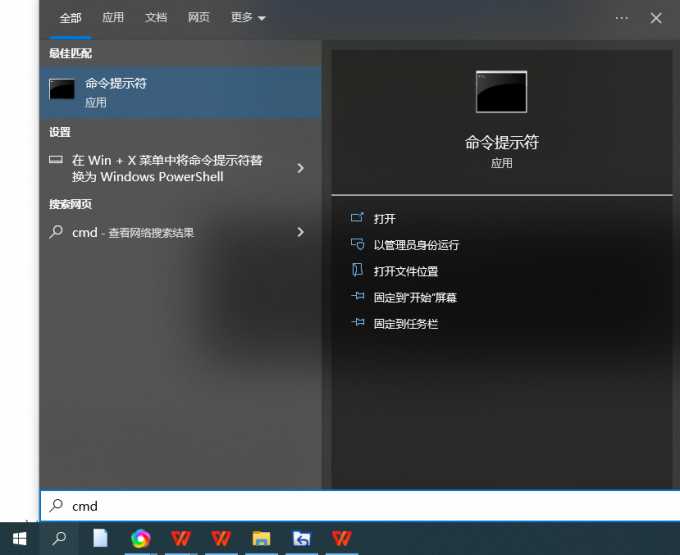
2.在命令提示符窗口中输入chkdsk K: /f /x,然后电脑就会进入自我修复程序,修复完成后重启电脑即可。

方法二:非免费法
除了上面的方法外,还有一种方法可以恢复raw数据,那就是数据恢复软件了。市面上也有不少的数据恢复软件,但恢复能力强、专业度高、恢复效率高的数据恢复软件却不多见,比如EasyRecovery就是一款比较优秀的数据恢复软件了,有兴趣的朋友不妨了解一下。
二、raw数据怎么恢复
EasyRecovery由于其功能强大、性价比高,因此受到了许多用户的青睐。并且EasyRecovery还为广大用户提供了一定期限的试用期,在试用期内全部功能都是免费使用的,下面就以它为例,给大家介绍一下如何恢复raw数据的吧。
1. 打开EasyRecovery后,将下面的“所有数据”勾上,再点击“下一个”。
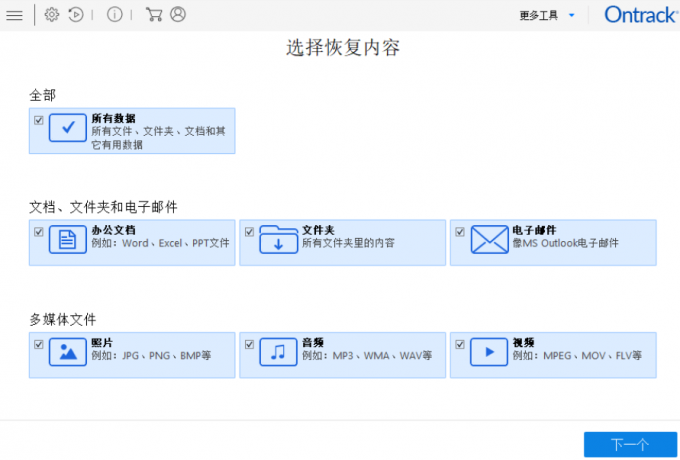
2.接着选择需要恢复raw格式的硬盘,选择后再点击“扫描”。
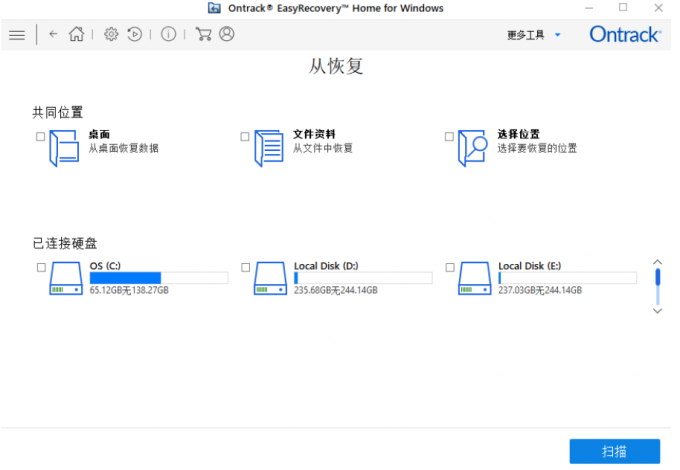
3.此时软件就会进入自动扫描状态,并实时显示扫描的实时情况,如下图所示。
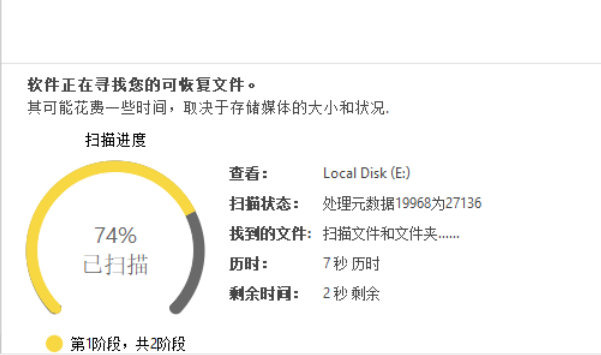
4.扫描完成后,会出现下图所示的提示框,点击“关闭”即可。如果需要恢复的文件没有在列表中显示,那么你可以尝试下面的“深度扫描”。

5.在列表中选择需要恢复的文件后,点击鼠标右键,再点击“恢复”,那么之前的文件就会显示在原来的位置了。
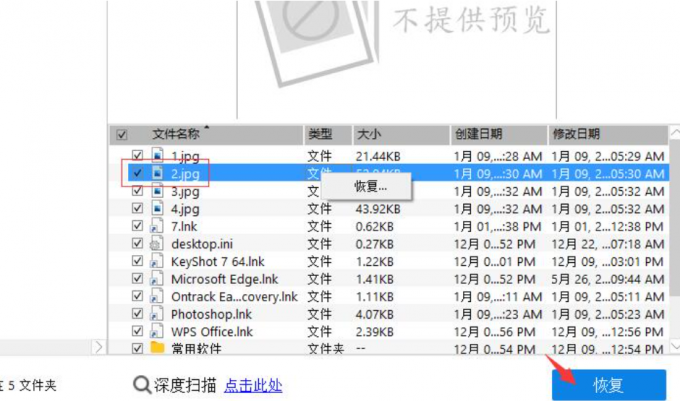
今天我们一起探讨了raw数据恢复软件有没有免费的,raw数据怎么恢复,相信看到这里时大家对这两个问题已经有了更深入的认识了,如果你还想学习更多内容,可以到EasyRecovery中文网站上一探究竟。
作者:落花
展开阅读全文
︾